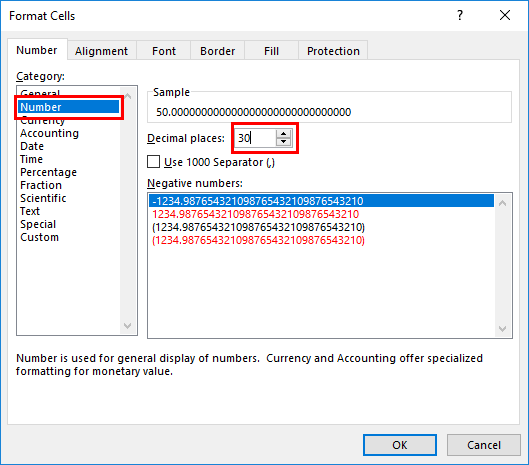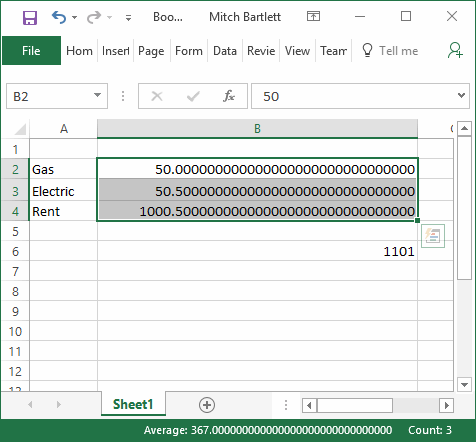Staar je naar je Microsoft Excel-spreadsheet en vraag je je af waarom de berekeningen niet goed optellen? Een rij of kolom kan duidelijk kloppen in je hoofd, maar het is gewoon niet nauwkeurig in je spreadsheet. Hier zijn een paar dingen om te controleren of uw Excel-spreadsheet verkeerd berekent.
Fix 1 - Zorg ervoor dat Werkboekberekening is ingeschakeld.
- Ga naar "Bestand” > “Opties” > “formules“.
- In de "Berekening opties” gebied, zorg ervoor dat “automatisch" is geselecteerd.
Fix 2 – Verborgen rijen of kolommen
Als kolommen of rijen verborgen zijn, zullen ze nog steeds in het blad rekenen. U moet deze rijen vinden en zichtbaar maken als ze ervoor zorgen dat uw spreadsheet onverwachte totalen berekent.
U kunt verborgen rijen of kolommen vinden door de kleine vakjes tussen kolommen of rijen in het linker- of bovenste deelvenster te plaatsen.
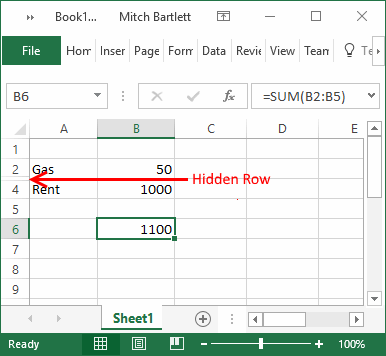
U kunt verborgen onthullen door de rijen of kolommen te markeren waar de verborgen waarden tussen staan, klik met de rechtermuisknop en kies vervolgens "zichtbaar maken“.
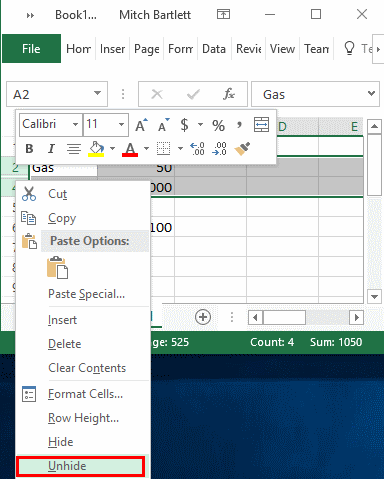
Fix 3 – Verborgen decimalen
Als waarden die met decimalen zijn ingevoerd, zijn ingevoerd, kan Excel die waarden in één cel naar boven afronden, maar niet voor het totale totaal.
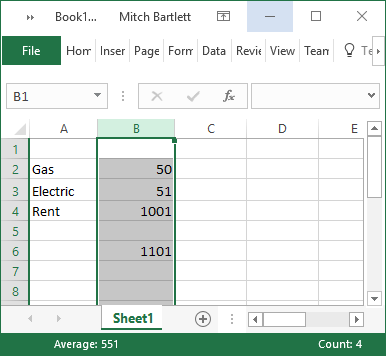
Controleer of decimalen verborgen zijn door alle cellen met getallen te markeren en vervolgens "Cellen opmaken“. Van daaruit kunt u onder de categorie "Nummer" kijken hoeveel decimalen worden weergegeven. Verhoog de decimale plaatsen tot 30 om alles te zien.